Win2003单网卡实现VPN+NAT完整攻略
一、问题的提出
如图1所示,在单位有个私有地址为192.168.0.0的网络,各电脑是通过ADSL共享方式接入Internet,在家中有台电脑也通过ADSL访问Internet,现在想在家中随时安全地访问单位192.168.0.2这台机器,实现方法很多,最为安全的是通过VPN。
二、什么是VPN
以本例来说就是现在单位192.168.0.2这台机器上设置好VPN服务,在家中通过VPN客户端访问单位这台机器,建立连接后,这两台机器通信时就像在局域网中一样,比如:要在192.168.1.10这台电脑中下载192.168.0.2这台机器的文件(假设该机已设好FTP服务),可以直接在浏览器中键入:ftp://192.168.0.2下载文件了。虽然是通过Internet进行通信,但整个过程都是加密的,就像是在Internet中穿了一条只有两台机器才能通过的隧道,这就是VPN( Virtual Private Networks )虚拟专用网。
图1
三、优点
通过VPN最大的优点就是安全。这点将在后面介绍到。
四、设置VPN服务
实现VPN的方式非常多,用带VPN功能的路由器或用Linux、windows操作系统等,在windows系统下用双网卡建立VPN服务器更容易实现、但要增加一块网卡。介绍这方面的内容很多,不再赘述。本文介绍的是在windows 2003中用单网卡来实现。下面介绍实际实现过程,首先是在192.168.0.2这台机器上配置VPN服务。
选择"开始"'"所有程序"'"管理工具"'"路由和远程访问"。
设置过程如图2至图9所示,出现图10界面就完成了单网的VPN服务器端的设置,这里特别指出的是用单网卡一定要在图6处选择"自定义配置",否则就进行不下去了。
图2
图3
图4
图5
图6
图7
图8
图9
图10
五、从客户端连接到VPN服务器
新建有拨入权限的用户
要登录到VPN服务器,必须要知道该服务器的一个有拨入权限的用户,为了讲得更明白,下面在该VPN服务器上新建个用户并赋予该用户拨入的权限,过程如图11至图12是建立一个用户,图13是给这个用户远程登录的权限,一定要在"远程访问权限"处选择"允许访问",不然就无法登录了。
图11
图12
评论:
Sort
Archive
- 2023年1月(1)
- 2019年4月(1)
- 2018年12月(2)
- 2014年9月(1)
- 2014年7月(1)
- 2014年5月(4)
- 2013年4月(10)
- 2013年3月(2)
- 2012年11月(10)
- 2012年10月(2)
- 2012年9月(2)
- 2012年8月(9)
- 2012年7月(1)
- 2012年6月(4)
- 2012年5月(4)
- 2012年4月(11)
- 2012年3月(11)
- 2012年1月(16)
- 2011年12月(6)
- 2011年11月(8)
- 2011年10月(8)
- 2011年9月(3)
- 2011年8月(6)
- 2011年7月(3)
- 2011年6月(5)
- 2011年5月(10)
- 2011年4月(4)
- 2011年3月(4)
- 2011年2月(7)
- 2011年1月(16)
- 2010年12月(9)
- 2010年11月(29)
- 2010年10月(14)
- 2010年9月(15)
- 2010年8月(16)
- 2010年7月(22)
- 2010年6月(19)
- 2010年5月(27)
- 2010年4月(21)
- 2010年3月(24)
- 2010年2月(9)
Comment
- Lightning_bear
失效了 - admin
在哪下载? - 王健宇
@红河:CMD命令里... - 红河
台式机安装了蓝牙。但... - M2nT1ger
@LiveOnLov... - LiveOnLove
可以将Tablet ... - 阿生
表示支持了 - M2nT1ger
@无:每种都学啊。 - 无
向您这么厉害,得学习... - M2nT1ger
@被屏蔽的昵称:谢谢...
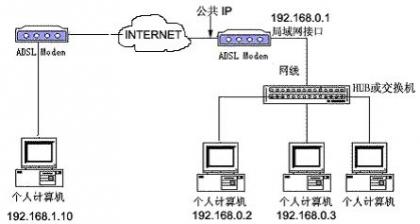

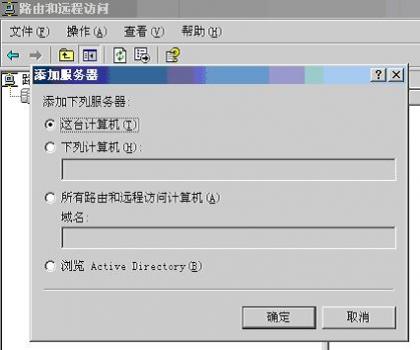
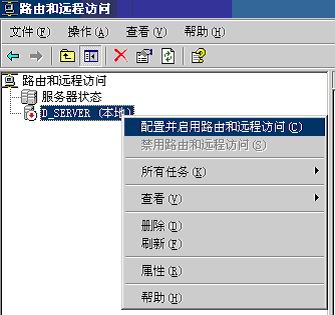

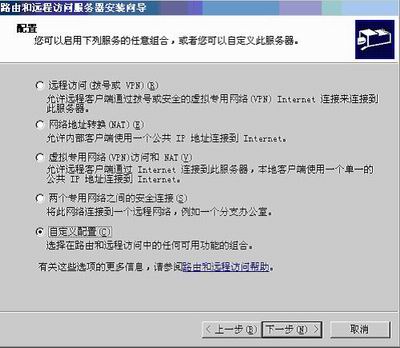
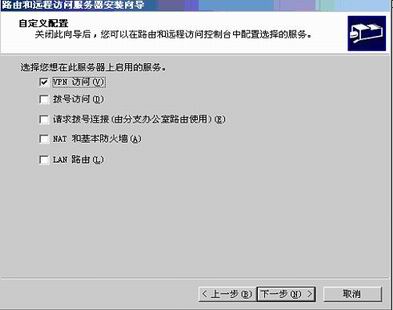


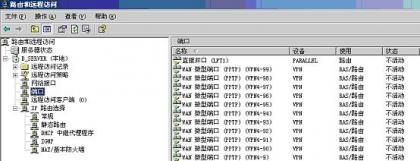
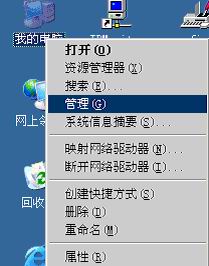


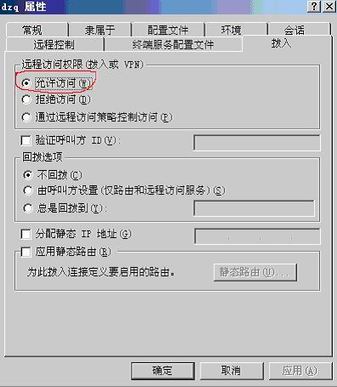

2010-09-14 13:16
同舟客栈----www.jshk.net 欢迎您的光临!